オートブラケティング
明るさ(
オートブラケティング の設定方法
オートブラケティングの種類は、静止画撮影メニュー[オートブラケティング]>[オートブラケティングのセット]で設定できます。
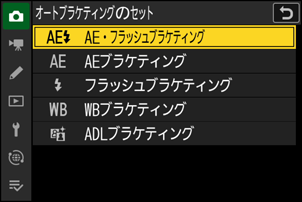
| 項目 | 内容 |
|---|---|
| [AE・フラッシュブラケティング] | 露出値(AE)とフラッシュの発光量を変えながら撮影します。 |
| [AEブラケティング] | 露出値(AE)を変えながら撮影します。 |
| [フラッシュブラケティング] | フラッシュの発光量を変えながら撮影します。 |
| [WBブラケティング] | ホワイトバランスの色温度を変えながら撮影します。 |
| [ADLブラケティング] | アクティブD‑ライティングの効果の度合いを変えながら撮影します。 |
AEブラケティング 、フラッシュブラケティング の撮影方法

露出補正なし

-1段補正

+1段補正
撮影コマ数を設定する
BKTボタン を押しながらメインコマンドダイヤルを回すと、撮影コマ数を設定できます。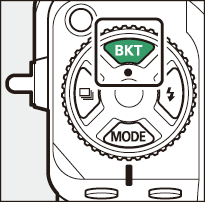
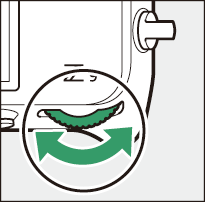
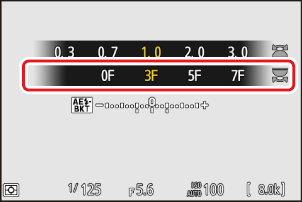
[0F]以外に設定すると、撮影画面と表示パネルにアイコンとインジケーターが表示されます。
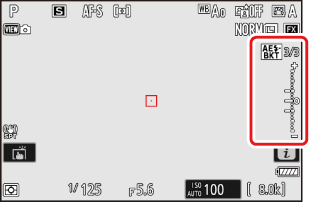
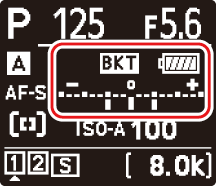
補正ステップを設定する
BKTボタンを押しながらサブコマンドダイヤルを回すと、補正ステップを設定できます。
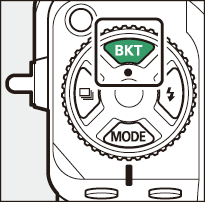
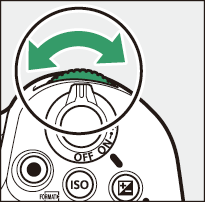
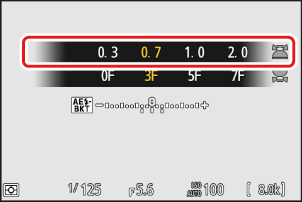
- 補正ステップは、カスタムメニューb2[露出設定ステップ幅]が[設定1/3段(補正1/3段)]の場合、0.3(1/3段)、0.7(2/3段)、1.0(1段)、1.3(1+1/3段)、1.7(1+2/3段)、2.0(2段)、2.3(2+1/3段)、2.7(2+2/3段)、3.0(3段)から選ぶことができます。補正ステップを2.0以上に設定した場合、撮影コマ数は最大5枚です。手順1で撮影コマ数を7枚または9枚に設定していても、自動的に5枚に変更されます。
補正ステップが0.3のときの撮影コマ数と撮影順序は次の表の通りです。
表示パネル AE・フラッシュブラケティングインジケーター 撮影コマ数 撮影順序 0F 0.3 
0 0 3F 0.3 
3 0/-0.3/+0.3 5F 0.3 
5 0/-0.7/-0.3/+0.3/+0.7 7F 0.3 
7 0/-1.0/-0.7/-0.3/
+0.3/+0.7/+1.09F 0.3 
9 0/-1.3/-1.0/-0.7/-0.3/
+0.3/+0.7/+1.0/+1.3
撮影する
- 設定した撮影コマ数を撮影してください。
- シャッタースピードと絞り値は補正された値が表示されます。
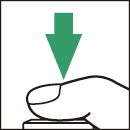
撮影画面に、AE・フラッシュブラケティングのアイコンと残りの撮影コマ数、AE・フラッシュブラケティングインジケーターが表示されます。撮影するたびに残りのコマ数表示が減少し、コマ数を示す表示がAE・フラッシュブラケティングインジケーター上から消えます。
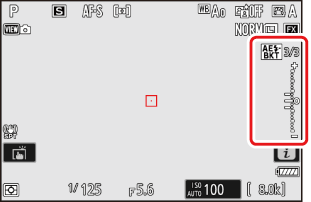
撮影コマ数:3
補正ステップ:0.7


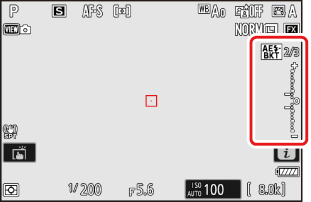
1コマ撮影した状態
表示パネルには、MアイコンとAE・フラッシュブラケティングインジケーターが表示されます。撮影するたびに、コマ数を示す表示がAE・フラッシュブラケティングインジケーター上から消えます。
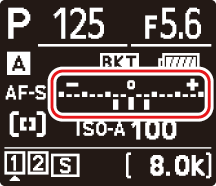
撮影コマ数:3
補正ステップ:0.7


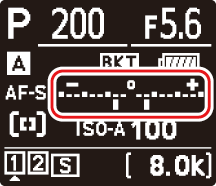
1コマ撮影した状態
- AEブラケティングと露出補正を同時に設定すると、両方の補正値が加算されたAEブラケティング撮影が行えます。
[AE・フラッシュブラケティング]では、AEブラケティングとフラッシュブラケティングを同時に行います。AEブラケティングだけを行いたいときは[AEブラケティング]を、フラッシュブラケティングだけを行いたいときは[フラッシュブラケティング]を選びます。フラッシュブラケティングはi‑TTL調光時および絞り連動外部自動調光(qA)時(別売の絞り連動外部自動調光対応スピードライト使用時のみ)に使用できます(0スピードライトの調光方式について、使用できるスピードライト)。
AE・フラッシュブラケティング、AEブラケティング、フラッシュブラケティング撮影について
- [コマ数]と[補正ステップ]は、静止画撮影メニュー[オートブラケティング]でも設定できます。
- レリーズモードを連続撮影に設定した場合、シャッターボタンを全押しし続けると、セットしたコマ数の撮影が終了した時点でいったん停止します。シャッターボタンを押し直すと、次の連続撮影が可能になります。
- 撮影中に電源をOFFにしてもう一度ONにすると、1コマ目から撮影を行います。
AEブラケティングでは、撮影モードによって補正される内容(シャッタースピード、絞り値)が異なります。
| 撮影モード | 補正される内容 |
|---|---|
| P | シャッタースピードと絞り値1 |
| S | 絞り値1 |
| A | シャッタースピード1 |
| M | シャッタースピード2、3 |
静止画撮影メニュー[ISO感度設定]>[感度自動制御]が[ON]のときは、シャッタースピードや絞り値が制御範囲を超えると自動的にISO感度が変化します。
静止画撮影メニュー[ISO感度設定]>[感度自動制御]が[ON]のときは、ISO感度を変化させます。
静止画撮影メニュー[ISO感度設定]>[感度自動制御]が[OFF]のときは、カスタムメニューe6[BKT変化要素(Mモード)]により変化する内容をシャッタースピードと絞り値の両方、絞り値のみ、ISO感度のみ、あるいはシャッタースピードのみに変更できます。
AE、フラッシュブラケティング撮影をやめるには
BKTボタンを押しながら、メインコマンドダイヤルを回して撮影コマ数を[0F]にしてください。ただし、設定した補正ステップは記憶されます。また、ツーボタンリセット(0ツーボタンリセット)でもブラケティングを解除できますが、この場合は設定した補正ステップもリセットされます。
WBブラケティング の撮影方法
ホワイトバランスの色温度を変えながら撮影します。WB
撮影コマ数を設定する
BKTボタン を押しながらメインコマンドダイヤルを回すと、撮影コマ数を設定できます。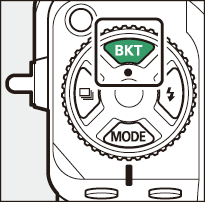
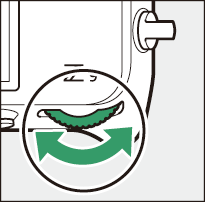
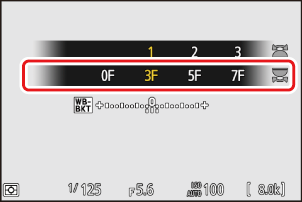
[0F]以外に設定すると、撮影画面と表示パネルにアイコンとインジケーターが表示されます。
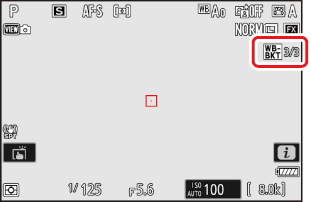
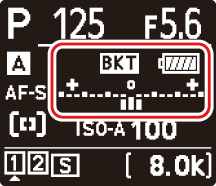
補正ステップを設定する
BKTボタンを押しながら、サブコマンドダイヤルを回すと補正ステップを設定できます。
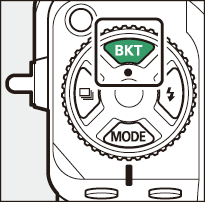
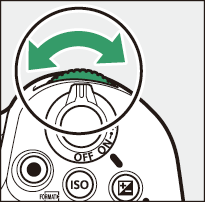
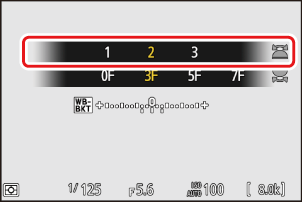
- 補正ステップは、1(1段)、2(2段)、3(3段)から選ぶことができます。
- ホワイトバランス補正ステップの1段は、約5ミレッドに相当します。A方向に数が大きくなるごとにアンバーが強くなります。B方向に数が大きくなるごとにブルーが強くなります。
補正ステップが1のときの撮影コマ数と撮影順序は次の表の通りです。
表示パネル WBブラケティングインジケーター 撮影コマ数 補正ステップ 撮影順序 0F 1 
0 1段 0 3F 1 
3 各方向1段 0/A1/B1 5F 1 
5 各方向1段 0/A2/A1/B1/B2 7F 1 
7 各方向1段 0/A3/A2/A1/
B1/B2/B39F 1 
9 各方向1段 0/A4/A3/A2/A1/
B1/B2/B3/B4
撮影する
- シャッターボタンを1回全押しすると、設定した全てのコマ数の画像が記録されます。
- ホワイトバランスを微調整している場合は、微調整値にWBブラケティングの補正ステップが加算されます。
- WBブラケティングの撮影コマ数が記録可能コマ数より多い場合、シャッターがきれません。新しいメモリーカードに交換すると撮影できます。
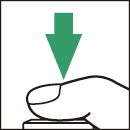
- [コマ数]と[補正ステップ]は、静止画撮影メニュー[オートブラケティング]でも設定できます。
- WBブラケティングでは、色温度(A(アンバー)からB(ブルー)への横方向)の補正のみを行います。G(グリーン)からM(マゼンタ)への縦方向の補正は行いません。
- 撮影中に電源をOFFにした場合、全てのコマの記録が終了してから電源が切れます。
- セルフタイマー撮影時には、シャッターボタンを全押しすると、カスタムメニューc2[セルフタイマー]>[撮影コマ数]で設定した撮影コマ数にかかわらず、WBブラケティングで設定した撮影コマ数が全て記録されます。
WBブラケティング撮影をやめるには
BKTボタンを押しながら、メインコマンドダイヤルを回して撮影コマ数を[0F]にしてください。ただし、設定した補正ステップは記憶されます。また、ツーボタンリセット(0ツーボタンリセット)でもブラケティングを解除できますが、この場合は設定した補正ステップもリセットされます。
ADLブラケティング の撮影方法
アクティブD-ライティングの効果の度合いを変えながら撮影します。ADL
撮影コマ数を設定する
BKTボタン を押しながら、メインコマンドダイヤルを回すと撮影コマ数を設定できます。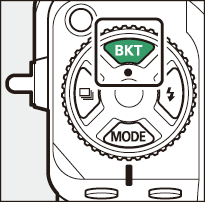
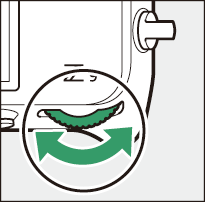
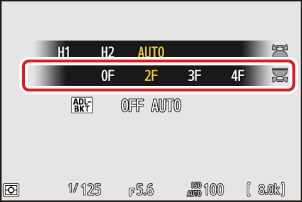
[0F]以外に設定すると、撮影画面と表示パネルにアイコンとインジケーターが表示されます。
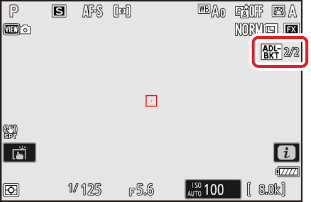
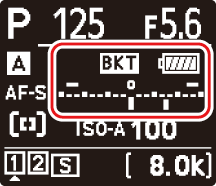
設定した撮影コマ数により、ブラケティングの内容が次のように異なります。
撮影コマ数 ブラケティングの内容 2コマ しない V (手順2で設定するアクティブD-ライティングの度合い) 3コマ しない V 弱め V 標準 4コマ しない V 弱め V 標準 V 強め 5コマ [H1] しない V 弱め V 標準 V 強め V より強め1 [H2] 弱め V 標準 V 強め V より強め1 V より強め2 - 5コマに設定した場合、BKTボタンを押しながらサブコマンドダイヤルを回してブラケティングの内容を[H1]または[H2]に切り換えられます。
- 撮影コマ数を3コマ以上に設定した場合は、手順3に進んでください。
アクティブD‑ライティングの度合いを設定する
BKTボタンを押しながらサブコマンドダイヤルを回すと、撮影コマ数が2コマのときの2コマ目のアクティブD‑ライティングの度合いを設定できます。
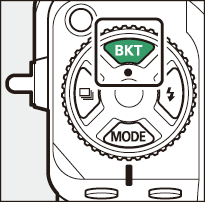
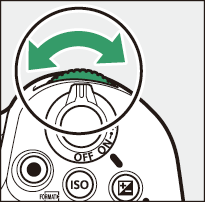
アクティブD-ライティングの度合いは、次の通りです。
効果の度合い ブラケティングの内容 [L] しない V 弱め [N] しない V 標準 [H] しない V 強め [H1] しない V より強め1 [H2] しない V より強め2 [AUTO] しない V オート
撮影する
- 設定した撮影コマ数を撮影してください。
- 撮影画面に、ADLブラケティングのアイコンと残りの撮影コマ数が表示されます。撮影するたびに残りのコマ数表示が減少します。
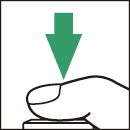
表示パネルには、MアイコンとADLブラケティングインジケーターが表示されます。撮影するたびに、コマ数を示す表示がADLブラケティングインジケーター上から消えます。
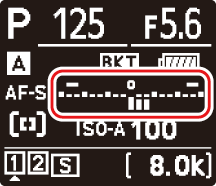
撮影コマ数:3


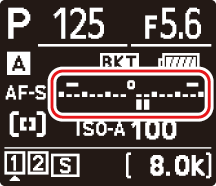
1コマ撮影した状態
- [コマ数]と[効果の度合い]は、静止画撮影メニュー[オートブラケティング]でも設定できます。
- レリーズモードを連続撮影に設定した場合、シャッターボタンを全押しし続けると、セットしたコマ数の撮影が終了した時点でいったん停止します。シャッターボタンを押し直すと、次の連続撮影が可能になります。
- 撮影中に電源をOFFにしてもう一度ONにすると、1コマ目から撮影を行います。
ADLブラケティング撮影をやめるには
BKTボタンを押しながら、メインコマンドダイヤルを回して撮影コマ数を[0F]にしてください。ただし、設定したアクティブD‑ライティングの度合いは記憶されます。また、ツーボタンリセット(0ツーボタンリセット)でもブラケティングを解除できますが、この場合は設定したアクティブD‑ライティングの度合いもリセットされます。
